- Procesul de instalare Windows în Windows 10 este conceput pentru a fi extrem de interactiv și pentru a vă oferi cât mai multe opțiuni de personalizare pentru a vă oferi cea mai bună experiență în timp ce utilizați sistemul de operare.
- Instalările Windows pot fi, de asemenea, subiectul blocărilor, blocărilor și altor astfel de probleme și tocmai asta va acoperi acest ghid.
- Acest articol face parte din Hub extins pentru erori de instalare, deci verificați-l și poate chiar marcați-l în cazul în care această problemă apare din nou.
- Vizitați-ne Eroare pagina pentru informații mai utile cu privire la probleme similare.
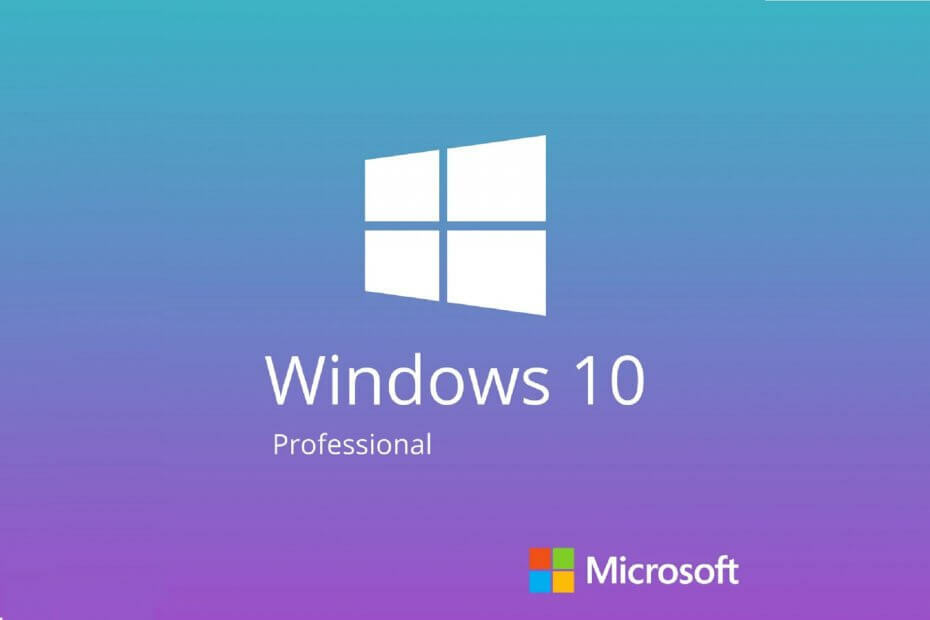
- Descărcați Restoro PC Repair Tool care vine cu tehnologii brevetate (brevet disponibil Aici).
- Clic Incepe scanarea pentru a găsi probleme cu Windows care ar putea cauza probleme PC.
- Clic Repara tot pentru a remedia problemele care afectează securitatea și performanța computerului
- Restoro a fost descărcat de 0 cititori luna aceasta.
Windows 10 a ieșit de ceva vreme, dar oamenii de pe internet raportează probleme de genul Instalarea Windows 10 blocată la 1%, 20%, 90%, Instalarea Windows 10 blocată la sigla Windows, Instalarea Windows 10 este blocată pe ecranul negruși cel mai popular, Ceva s-a întâmplat.
Și în acest articol, vom încerca să vă ajutăm să găsiți soluția la această problemă. Înainte de a ajunge la soluțiile reale, trebuie să vă spunem să verificați mai întâi dacă computerul dvs. este compatibil cu Windows 10.
Acest lucru este valabil mai ales pentru cei care nu au instalat Windows 10 Technical Preview cel puțin o dată, dar au decis să facă upgrade când a apărut versiunea completă. Ca parte a testului de compatibilitate, ar trebui să verificați dacă BIOS-ul dvs. este actualizat pentru a suporta Windows 10.
Cum remediez Windows 10 dacă este blocat în timpul instalării?
Potrivit utilizatorilor, uneori Windows 10 se poate bloca în timpul procesului de instalare. Aceasta poate fi o mare problemă, dar pot apărea și alte probleme de instalare.
În ceea ce privește problemele de instalare, iată câteva probleme raportate de utilizatori:
-
Instalarea Windows 10 blocată pe siglă, pregătirea, ecranul negru, configurarea începe, verificarea actualizărilor, rotirea punctelor, ecran albastru, ecran violet
- Există multe probleme care pot cauza blocarea configurării Windows 10, dar ar trebui să puteți remedia majoritatea acestor probleme utilizând una dintre soluțiile noastre.
-
Instalarea Windows 10 a eșuat
- Uneori instalarea dvs. poate eșua din diverse motive.
- Am acoperit deja ce să facem în cazul în care Instalarea Windows 10 eșuează într-unul dintre articolele noastre mai vechi, deci asigurați-vă că verificați instrucțiunile detaliate.
-
Eroare de instalare Windows 10
- Uneori s-ar putea să întâlniți erori de instalare pe computer.
- Acest lucru poate fi cauzat de setările de limbă, dar după ajustarea acestora, problema ar trebui rezolvată.
-
Bucla de repornire a instalării Windows 10
- Uneori, computerul dvs. s-ar putea bloca într-o buclă de repornire.
- Pentru a remedia această problemă, asigurați-vă că vă verificați hardware-ul.
- Uneori RAM-ul dvs. ar putea fi defect și acest lucru poate provoca apariția acestei erori și a altor erori.
-
Configurarea Windows 10 s-a blocat asigurându-vă că sunteți gata de instalare
- Adesea, instalarea se poate bloca, asigurându-vă că sunteți gata să instalați mesajul.
- Dacă se întâmplă acest lucru, asigurați-vă că deconectați toate perifericele neesențiale și verificați dacă acest lucru vă ajută.
1. Instalați Windows 10 de pe un suport extern
Dacă ați primit upgrade-ul gratuit la Windows 10 prin Windows Update, există șansa ca. ceva nu a funcționat în timp ce sistemul dvs. descărca actualizări, ceea ce afectează instalarea fișierului sistem.
Din fericire, Microsoft a furnizat fișiere ISO atât pentru versiunile pe 32 de biți, cât și pentru 64 de biți de Windows 10 pentru toți cei care nu au primit Windows 10 prin actualizare. Deci, puteți încerca să creați o unitate USB externă cu instalarea Windows 10 și să instalați sistemul.
Puteți descărca un instrument pentru crearea unei imagini USB cu fișiere ISO Windows 10 Aici. Doar urmați instrucțiunile și sperăm că veți putea instala Windows 10 în mod normal.
2. Ceva s-a întâmplat în timpul instalării Windows 10
- Mergi la Căutare, tip panou de control și deschis Panou de control.
- Mergi la Regiune.
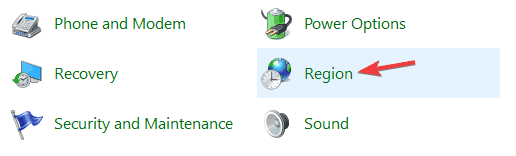
- Accesați regiunea pentru Statele Unite (sau oricare ar fi regiunea dvs.) și faceți clic administrativ filă.
- Schimbați limba în Engleză Statele Unite).
Dacă urmăriți știrile despre Windows 10, probabil ați auzit despre infamul S-a întâmplat ceva emisiune. Internetul a luat-o la nebunie pentru această reclamă (dacă este chiar intenționată) modul Microsoft de a vă spune că nu puteți instala Windows 10 pe computer.
Dar dacă v-ați confruntat cu această problemă, este posibil să nu vă fie atât de amuzant. Așa că am reușit să găsim soluția pentru acest mesaj de eroare ciudat și sperăm că va funcționa.
Nu știm dacă utilizatorii din afara SUA sunt afectați de această problemă ciudată, dar soluția este aceeași pentru orice altă regiune. După modificarea setărilor de limbă, ar trebui să puteți instala Windows 10 în mod normal.
3. Eroare 80240020 la instalarea Windows 10
- Mergi la$ Windows. ~ BT dosar în C: și asigurați-vă că ați verificat Opțiunea de elemente ascunse în bara de instrumente.
- Ștergeți cât mai multe fișiere și foldere (nu le veți putea șterge pe toate din cauza problemelor de permisiune).
- Mergi la C: / Windows / Distribuție software / Descărcare și ștergeți totul din acel folder.
- Faceți clic dreapta pe butonul Start Menu și deschideți Prompt de comandă (Admin).
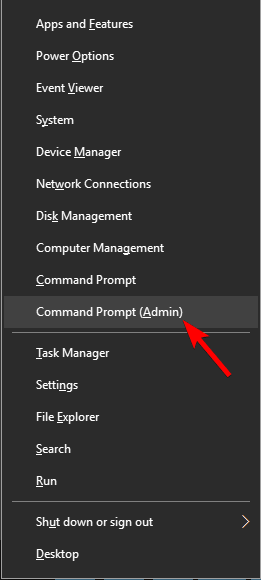
- Tastați următoarea comandă și apăsați Enter: exe / updatenow
Unii utilizatori care au primit Windows 10 ca upgrade gratuit prin Windows Update au primit o eroare neașteptată 80240020. Se pare că motivul acestei erori se datorează serverelor Windows supraîncărcate, care vă pot determina să primiți fișiere de descărcare corupte.
Așteptați câteva minute și apoi verificați dacă Windows Update a început să descarce din nou Windows 10. După ce sistemul este descărcat, veți primi mesajul Pregătirea pentru instalare.
După aceea, când primiți un mesaj Actualizarea dvs. la Windows 10 este gata, reporniți computerul și încercați să instalați din nou Windows 10.
4. Deconectați monitoare suplimentare și alte periferice

Potrivit utilizatorilor, instalarea Windows 10 se poate bloca datorită mai multor monitoare. Mai mulți utilizatori au raportat diverse probleme în timpul utilizării a două monitoare în timpul configurării.
Se pare că instalarea Windows 10 nu poate gestiona două monitoare și, pentru a remedia această problemă, trebuie doar să utilizați un singur monitor. Deconectați toate monitoarele suplimentare și încercați să rulați configurarea cu un singur monitor și verificați dacă funcționează.
În plus față de monitorul dvs., uneori alte dispozitive USB pot cauza apariția acestei probleme. Cu toate acestea, puteți remedia problema pur și simplu deconectând toate celelalte dispozitive USB.
Câțiva utilizatori au raportat că hub-ul USB era problema, dar după deconectarea acestuia, instalarea s-a finalizat fără probleme.
5. Scoateți suportul de instalare
Rulați o scanare a sistemului pentru a descoperi erori potențiale

Descărcați Restoro
Instrument de reparare PC

Clic Incepe scanarea pentru a găsi problemele Windows.

Clic Repara tot pentru a remedia problemele cu tehnologiile brevetate.
Rulați o scanare PC cu Restoro Repair Tool pentru a găsi erori care cauzează probleme de securitate și încetinesc. După finalizarea scanării, procesul de reparare va înlocui fișierele deteriorate cu fișiere și componente Windows noi.
Mulți utilizatori au raportat că configurarea lor a fost blocată în timpul extinderea fișierelor Windows proces. Pentru a remedia problema, este recomandat să eliminați temporar suportul de instalare și să îl inserați din nou.
Utilizatorii au raportat că acest lucru a funcționat în timp ce utilizați un DVD pentru a instala Windows 10, dar s-ar putea să funcționeze și cu unitatea flash USB, deci este posibil să doriți să îl încercați.
Soluția 6 - Modificați setările BIOS-ului
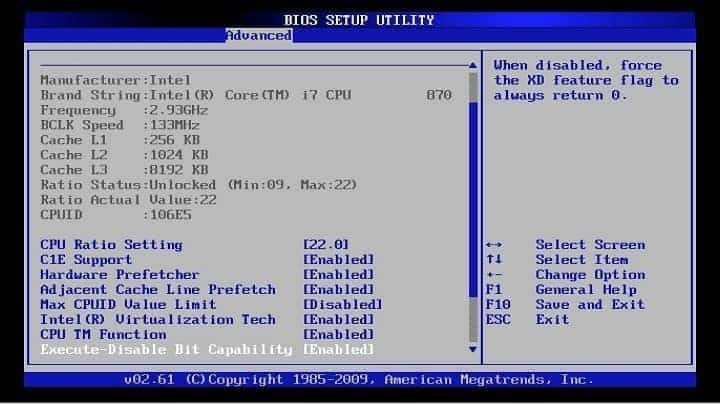
Potrivit utilizatorilor, uneori instalarea Windows 10 se poate bloca din cauza BIOS configurare. Pentru a remedia problema, trebuie să accesați BIOS-ul și să faceți câteva ajustări.
Pentru a face acest lucru, continuați să apăsați Del sau F2 în timp ce sistemul pornește pentru a intra în BIOS. Dacă aveți probleme la intrarea în BIOS, asigurați-vă că verificați placa de baza manualul de instrucțiuni și vedeți cum să accesați corect BIOS-ul.
Potrivit utilizatorilor, uneori următoarele caracteristici pot determina apariția acestei probleme:
- Suport vechi pentru unitatea de dischetă
- Intel SpeedStep
Pentru a remedia problema, pur și simplu dezactivați aceste caracteristici și verificați dacă problema este rezolvată. Puțini utilizatori au raportat acest lucru HyperTransport funcția poate provoca apariția acestei probleme, iar pentru a o remedia, trebuie să o setați Viteza KN HT la 1X și Lățime KN HT la 8.
După dezactivarea acestor funcții, verificați dacă problema este rezolvată.
7. Eliminați câteva module RAM

Potrivit utilizatorilor, instalarea Windows 10 se poate bloca uneori din cauza cantității de RAM. Mai mulți utilizatori au raportat această problemă în timp ce încercau să instaleze Windows 10 pe un computer care are o cantitate mare de RAM.
Pentru a remedia problema, utilizatorii sugerează să eliminați câteva module RAM de pe computer și să verificați dacă acest lucru vă ajută.
Potrivit utilizatorilor, au avut această problemă în timp ce foloseau 12 GB RAM, dar după reducerea cantității de RAM la 6 GB, problema a fost complet rezolvată și Windows 10 a fost instalat fără probleme.
După instalarea Windows, puteți introduce memoria RAM rămasă și problema ar trebui rezolvată complet.
Rețineți că acest lucru nu înseamnă că memoria RAM este ruptă, dar uneori memoria RAM defectă poate provoca și această problemă. Pentru a verifica dacă memoria RAM funcționează, va trebui să utilizați un instrument terță parte, cum ar fi MemTest86 + și să testați memoria RAM cu aceasta.
8. Ștergeți toate partițiile
Dacă instalarea Windows 10 se blochează pe computerul dvs., problema ar putea fi legată de partițiile dvs. Pentru a remedia problema, unii utilizatori vă sugerează să eliminați toate partițiile de pe computer și apoi să le recreați.
Aceasta este o soluție drastică, deoarece vă va elimina toate fișierele de pe hard disk.
Dacă nu puteți instala Windows 10, asigurați-vă că faceți backup pentru toate fișierele importante înainte de a încerca această soluție. Pe de altă parte, dacă computerul dvs. este nou și nu aveți fișiere importante pe el, vă recomandăm să încercați această soluție.
9. Lăsați configurarea să ruleze câteva ore
Uneori, cea mai simplă soluție este cea mai bună, iar mai mulți utilizatori au raportat că au remediat problema pur și simplu lăsând configurarea să ruleze câteva ore. În cele din urmă, Windows 10 s-a instalat și problema a fost rezolvată.
Rețineți că este posibil să trebuiască să așteptați câteva ore și puțini utilizatori au raportat că procesul de configurare a durat mai mult de cinci ore. Dacă nu doriți să așteptați atât de mult, vă sfătuim să încercați câteva dintre celelalte soluții ale noastre.
Dacă aveți alte probleme legate de Windows 10, puteți verifica soluția în Windows 10 Fix secțiune.
 Încă aveți probleme?Remediați-le cu acest instrument:
Încă aveți probleme?Remediați-le cu acest instrument:
- Descărcați acest instrument de reparare a computerului evaluat excelent pe TrustPilot.com (descărcarea începe de pe această pagină).
- Clic Incepe scanarea pentru a găsi probleme cu Windows care ar putea cauza probleme PC.
- Clic Repara tot pentru a remedia problemele cu tehnologiile brevetate (Reducere exclusivă pentru cititorii noștri).
Restoro a fost descărcat de 0 cititori luna aceasta.
întrebări frecvente
Pe un computer obișnuit care îndeplinește cerințele minime pentru Windows 10, întregul proces de configurare ar trebui să dureze sub 45 de minute. Dacă configurarea dvs. durează peste o oră, atunci computerul dvs. este fie datat, fie aveți o instalare Windows blocată.
Oprirea computerului în timpul unei instalări Windows poate duce la instalarea datelor corupte pe computer. La rândul său, acest lucru poate fi eliminat numai prin efectuarea unei ștergeri complete a sistemului.
Pe lângă incompatibilitățile hardware și fișierele de sistem corupte, un suport de boot deteriorat poate duce, de asemenea, la această problemă. Ca atare, asigurați-vă că discul sau unitatea externă de la care porniți este în stare excelentă.
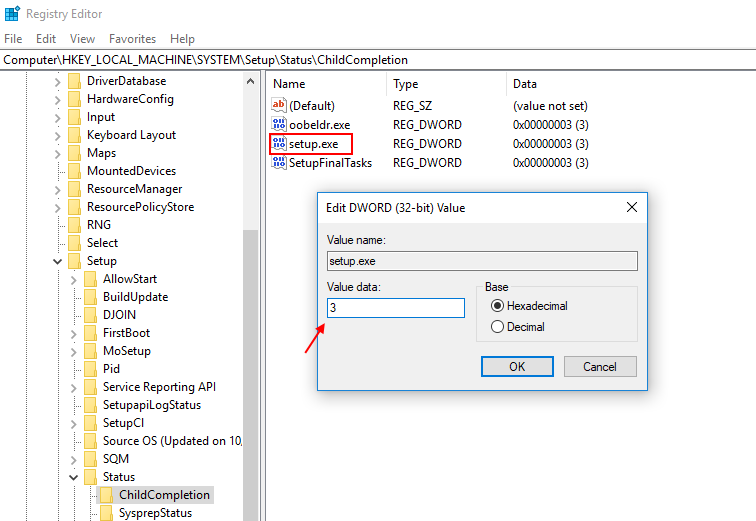
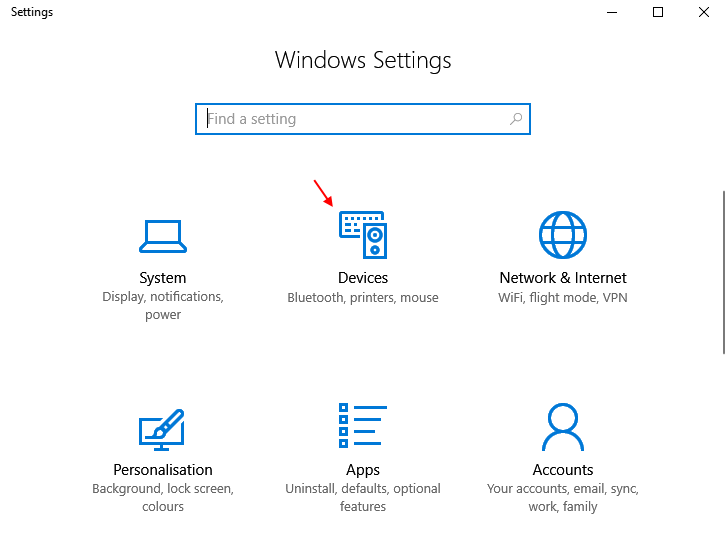
![[Rezolvat] Probleme de actualizare a driverului de imprimantă în Windows 10](/f/120000f20eed92ac6f99446743d562fd.png?width=300&height=460)